空投不工作?使用新 Mac 的兼容模式到旧 Mac AirDrop 支持
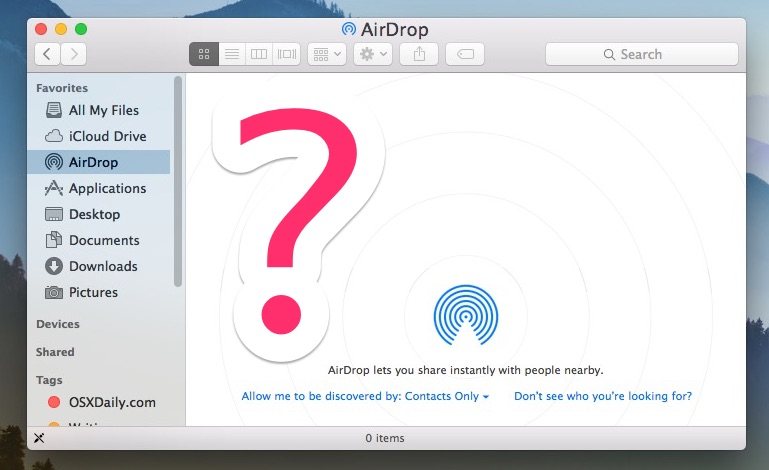
使用 AirDrop 是在 Mac 之间共享文件 自从它在 OS X 中首次亮相以来,许多 Mac 用户已经发现了新的Mac 似乎无法找到带有 AirDrop 的旧 Mac,而装有旧版 OS X 的旧 Mac 似乎无法找到装有现代版 OS X 的新 Mac。此外,有时 Mac 也无法找到带有 AirDrop 的 iOS 设备。幸运的是,有一个非常简单的解决方案,因此如果您发现 AirDrop 在 OS X 中无法在两个不同的 OS X 版本之间或不同的 Mac 型号之间工作,您可能可以使用一种鲜为人知的 AirDrop 兼容模式Mac 之间的文件,无论其硬件和操作系统版本如何。
如果您发现 AirDrop 根本不工作,没有发现其他 Mac 或 iOS 设备,或者 AirDrop 找不到特定的其他设备或 Mac,试试这个,它几乎肯定会解决问题并发现 AirDrop 目标。
如何在新 Mac 和 OS X 与旧 Mac 之间使用 AirDrop 兼容模式
您必须从装有更高版本 OS X 的新 Mac 开始此过程。
- 打开 Finder 窗口并像往常一样在新 Mac 上选择“AirDrop”以尝试搜索可用的 AirDrop 设备和 Mac,假设它是您要查找的旧 Mac,它根本不会显示
- 点击小文本问题“没看到你在找谁?”
- 会出现一个小弹出框,上面写着“要与使用 iOS 的人共享,请他们打开 Contro lCenter 并打开 AirDrop。在 Mac 上,请他们前往 Finder 中的 AirDrop。” – 单击此文本下方的“搜索旧 Mac”按钮
- 稍等片刻,让旧版 Mac 和 OS X 版本的设备显示为可用的 AirDrop 文件共享目标


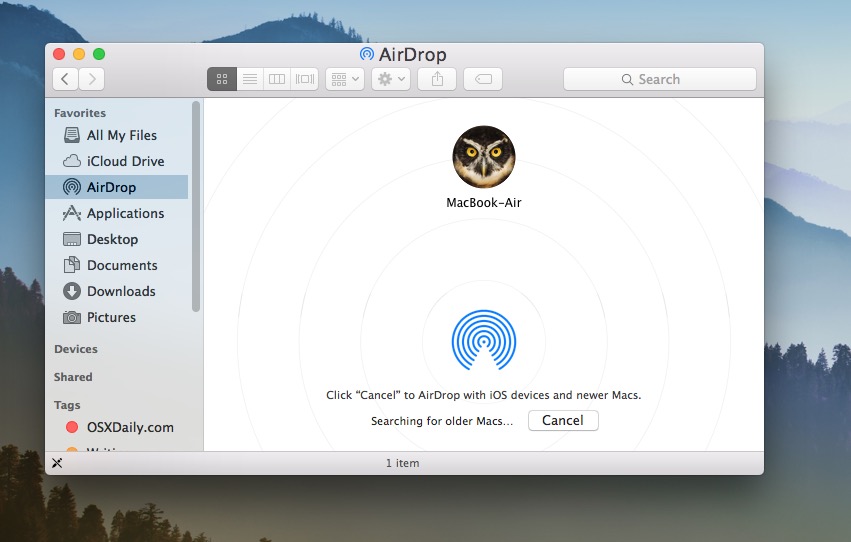
现在您可以使用 AirDrop 在 Mac 之间来回共享和复制文件通常,并且装有较新版本 OS X 的新 Mac 也会出现在装有较旧版本 OS X 的旧 Mac 上。
在本演练中,一台运行 OS X 10.11.2 El Capitan 的全新 Retina MacBook Pro 试图连接一台装有 OS X 10.9.5 Mavericks 的旧款 MacBook Air,后者最初没有任何响应,也没有出现在彼此的 AirDrop 目标中机器列表。在新 Mac 上打开兼容模式选项后,AirDrop 会立即运行并在两台 Mac 上都可见。
请记住,如果您打算再次使用 AirDrop 在新 Mac 和 OS X 版本之间进行复制,则需要关闭兼容模式功能,因为启用“旧 Mac”支持似乎会阻止新版本OS X 版本和新的 Mac 硬件,以查找其他新的 Mac 和 OS X 版本。换句话说,这个技巧是双向的。为新 Mac 对旧 Mac 的支持打开它,为新 Mac 对新 Mac 的支持关闭它。这甚至适用于使用 此方法为 AirDrop 启用以太网支持 的更旧的 Mac协议。
